前回は、Google Analyticsで自分のアクセスを除外できておらず、正確な数値がとれない場合の対処策として1例を紹介しました。
それが、Google Analytics管理画面からの設定から対応する下記の方法となります。
“Google Analytics(GA)で自分のアクセスを除外して計測する方法・手順”
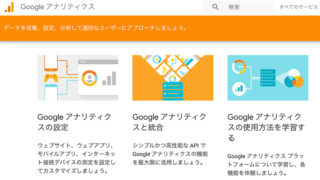
しかし、環境によりIPが変わることも多いので、Google Analyticsの管理画面でIPアドレスを除外するだけでは不十分。
変わるごとに再設定するのも面倒ですしね。
今回は、各ブラウザでGoogle Analyticsのデータ収集を無効化(自分のアクセスを除外)する方法・手順をご紹介します。
Google提供のオプトアウト アドオン
Google Analyticsオプトアウト アドオン(by Google)とは
Google Analyticsに情報が送信されないようにし、データ収集・使用しないようにできるブラウザの拡張機能を指します。
つまりブラウザでの設定によって自身のアクセスデータを除外し、より正確なトラフィック計測が可能となります。

Google Chromeだけでなく、各ブラウザに対応しています。
Google Chromeでの設定
設定は非常に簡単です。
Google Chromeメニューの「ウィンドウ」→「拡張機能」にて検索でもよいですし、ネットで検索してもらってもよいので、設定を進めてください。
下記のより拡張機能を追加。

Chromeに「Google Analyticsオプトアウト アドオン(by Google)」が追加されました。

Google Chromeメニューの「ウィンドウ」→「拡張機能」をご確認ください。
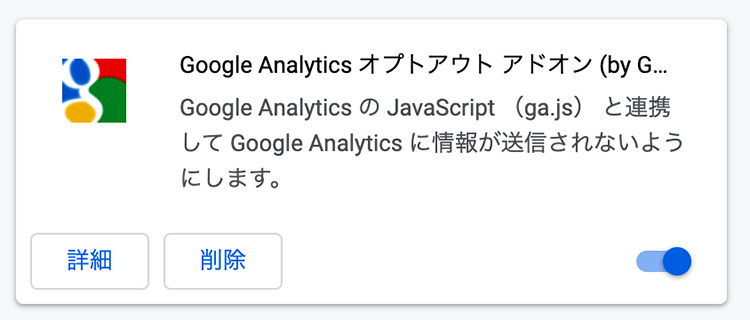
「詳細」にて設定を確認・変更いただくことができます。
Apple Safari等(その他ブラウザ)での設定
下記URLより「Google Analyticsオプトアウト アドオン(by Google)」をダウンロードしてください。
※対応ブラウザは下記になります。
- Google Chrome
- Apple Safari
- Microsoft Internet Explorer
- Mozilla Firefox
- Opera
あとは順番に設定を進めていけばOK

利用規約に同意してインストール
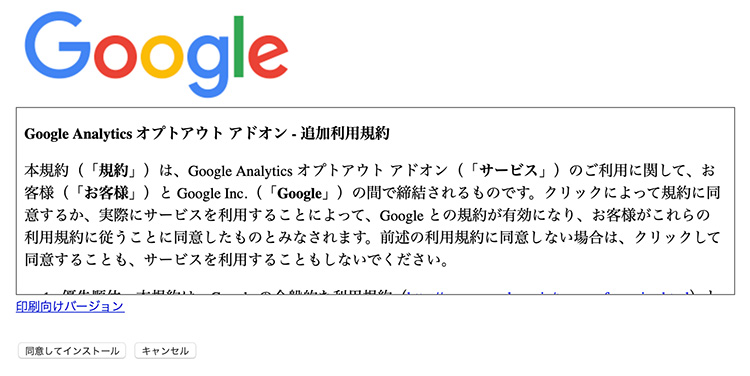
各ブラウザごとに設定フォローされるので順番に進めるだけです。

最終、Safariのメニュー「環境設定」→「機能拡張」にて
「Google Analyticsオプトアウト アドオン」がインストール・有効になっていればOKです。

あとは自身が利用する各ブラウザに設定しておけばよいですね。
iPhone等のスマートフォンからは別方法にて自分のアクセスを除外する必要があります。
こちらの方法では除外不可ですのでご注意ください!
これで少しでも正確なトラフィック計測ができると良いですね!
オススメですよ。








コメント